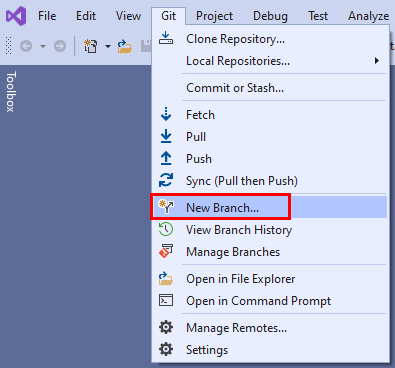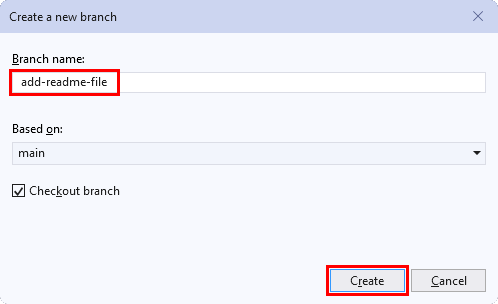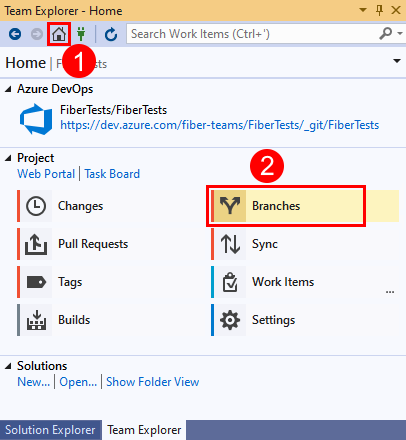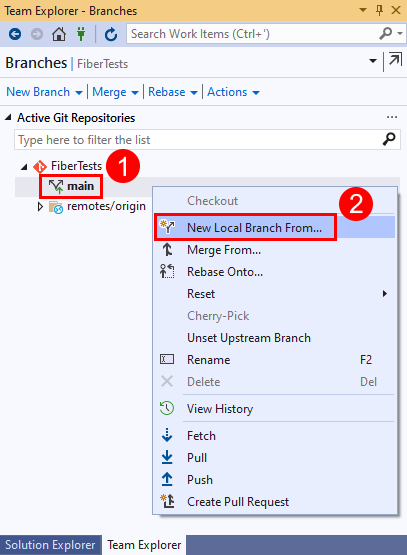创建新的 Git 分支
Azure DevOps Services | Azure DevOps Server 2022 - Azure DevOps Server 2019
Visual Studio 2019 | Visual Studio 2022
新 Git 存储库中的第一个提交是 main 分支的开始。 当你在 main 分支中工作时,请进行提交以记录在该分支中的工作。 当你创建与先前分支不同的新开发行时,就会在 Git 中创建分支。 你可以选择创建新分支来开发和测试新功能,然后再将其添加到 main 分支。 建议的 Git 工作流是为每个功能或 bug 修复使用新分支。 当你在分支之间切换时,Git 几乎会立即切换存储库文件的版本,以匹配所选的分支。 提交始终保存到当前分支,并与其他分支中的提交隔离。
有关 Git 工作流的概述,请参阅 Azure Repos Git 教程。
创建新分支
注意
分支名称不能包含 ASCII 控制字符,例如空格、波形符和冒号。 通常的做法是使用小写字符,并用连字符分隔单词。 正斜杠可用于对分支进行分组。 分支名称的长度不应超过 250 个 ASCII 字符。 为避免分支名称和提交哈希之间的歧义,请勿使用由 40 个十六进制字符组成的分支名称。 有关分支命名的详细信息,请参阅 git-check-ref-format 和 Git 跨平台兼容性。
你可以在 Azure Repos Git 存储库、GitHub 存储库或其他托管的 Git 存储库中创建分支。
Azure Repos
在 Web 浏览器中,打开 Azure DevOps 组织的团队项目,然后选择“存储库”>“分支”以打开“分支”视图。
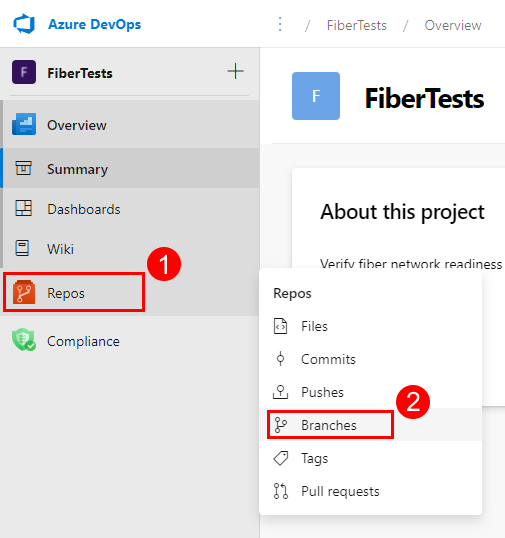
在“分支”视图中,选择“新建分支”以启动“创建分支”对话框。
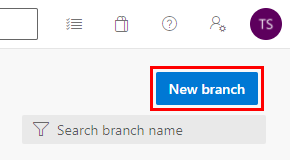
在“创建分支”对话框中,输入唯一的新分支名称,为新分支选择基础分支,可以选择性地链接工作项,然后选择“创建”。
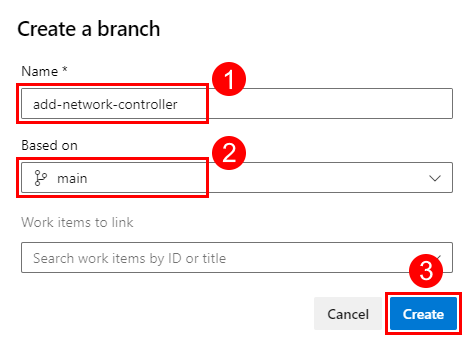
新分支显示在分支列表中。
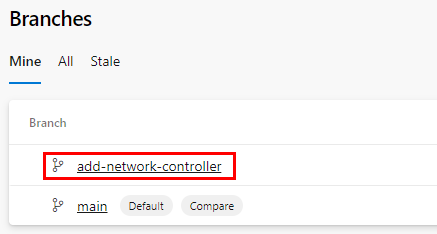
GitHub
在 Web 浏览器中,导航到 GitHub 存储库的主页,选择一个基础分支以启动“切换分支/标记”对话框,输入唯一的新分支名称,然后选择“创建分支”。
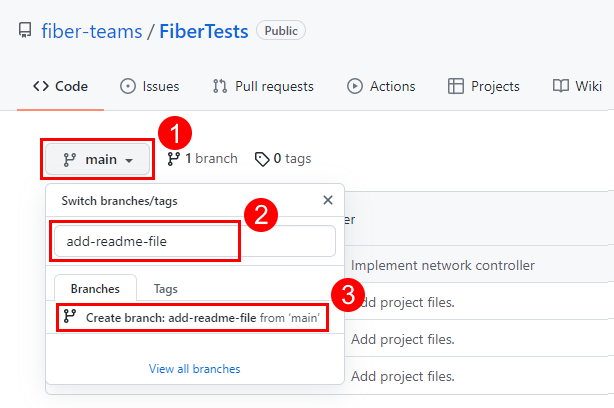
存储库的主页现在显示新分支中的文件。
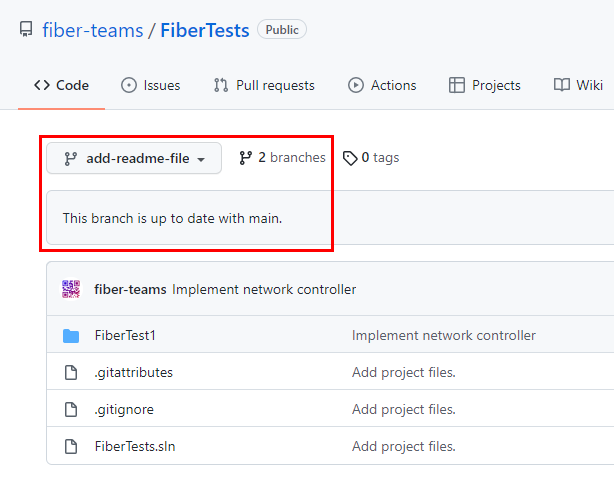
在 Web 上查看存储库时,通过选择“存储库”>“分支”来查看存储库的分支。
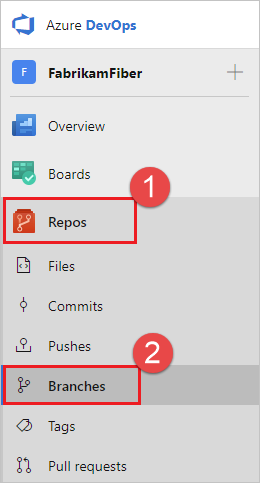
在页面右上角选择“新建分支”。
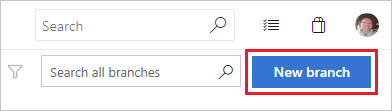
在“创建分支”对话框中,输入新分支的名称,选择作为工作基础的分支,并关联所有工作项。
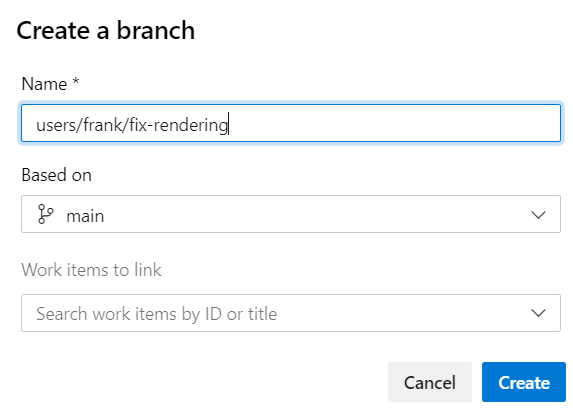
选择“创建分支” 。
提示
创建远程分支后,可以将其提取到本地 Git 存储库中。 在命令提示符处,运行:
git fetch
git switch <remote branch name>